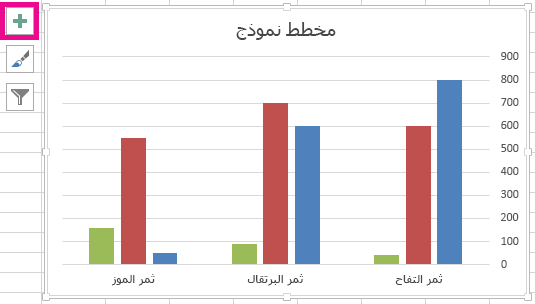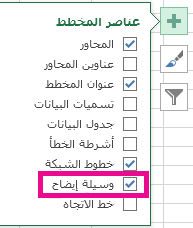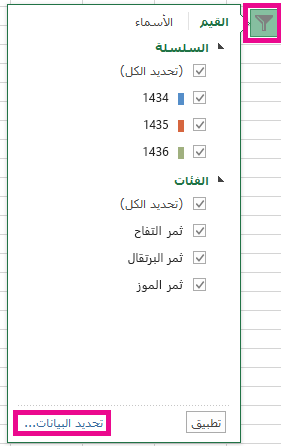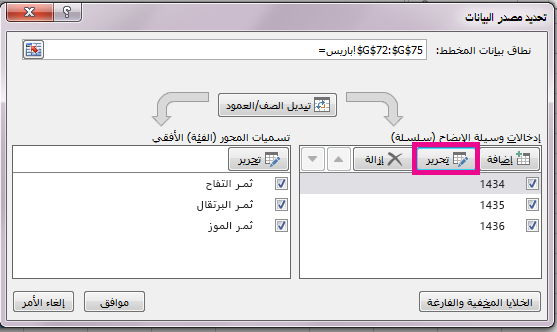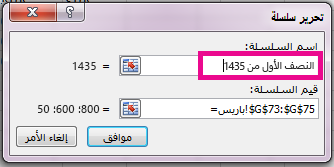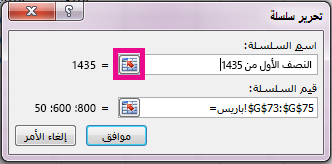تستخدم معظم المخططات نوعا من وسيلة الإيضاح لمساعدة القراء على فهم البيانات المخططة. كلما قمت بإنشاء مخطط في Excel ، يتم إنشاء وسيلة إيضاح للمخطط تلقائيا في نفس الوقت. يمكن أن يفتقد المخطط إلى وسيلة إيضاح إذا تمت إزالته يدويا من المخطط، ولكن يمكنك استرداد وسيلة الإيضاح المفقودة.
يعرض هذا المخطط المثال وسيلة إيضاح تشرح الألوان للسنوات 2013، 2014، 2015.
في هذه المقالة
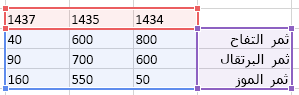
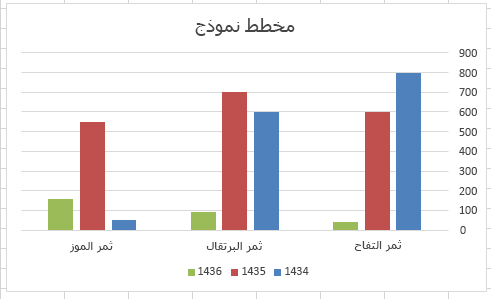
إضافة وسيلة إيضاح مخطط
-
حدد المخطط.
-
حدد عناصر المخطط
-
حدد خانة الاختيار وسيلة الإيضاح .
يحتوي المخطط الآن على وسيلة إيضاح مرئية.
تحرير نصوص وسيلة الإيضاح
إذا كانت أسماء وسائل الإيضاح في المخطط غير صحيحة، يمكنك إعادة تسمية إدخالات وسيلة الإيضاح.
-
حدد المخطط.
-
حدد عوامل تصفية المخطط
-
حدد إدخالا في قائمة إدخالات وسيلة الإيضاح (سلسلة) وحدد تحرير.
-
في حقل اسم السلسلة ، اكتب إدخال وسيلة إيضاح جديدة.
تلميح: يمكنك أيضا تحديد خلية يتم استرداد النص منها. حدد الزر تحديد الخلية
-
حدد موافق.